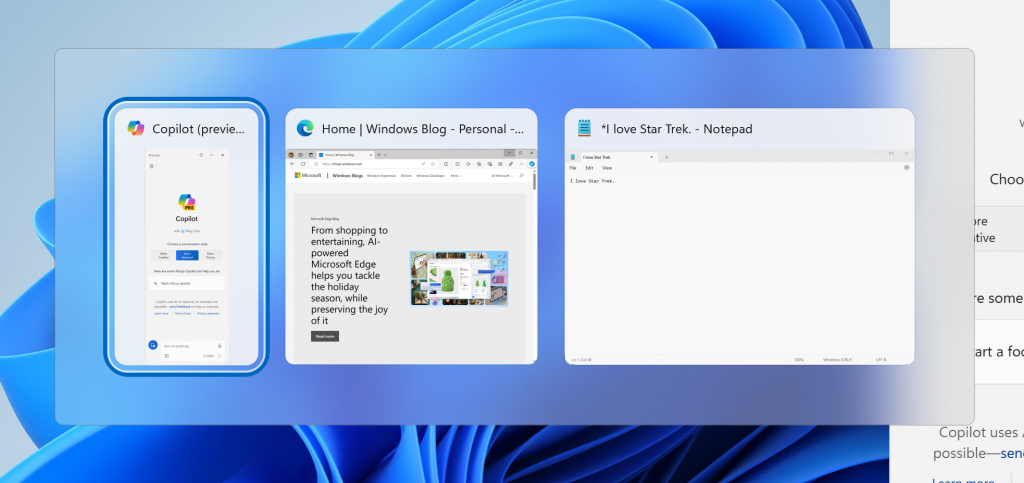من المحتمل أن تكون هذه المشكلة ناتجة عن ملفات النظام التالفة
- الخطأ 0x8024800c هو مشكلة مهلة يمكن أن تنشأ عن مشكلة في مجلد مخزن البيانات (SoftwareDistribution).
- قام المستخدمون بحل المثبّت الذي واجه مشكلة 0x8024800c عن طريق مسح مخزن البيانات لـ Windows Update.
- إصلاح ملفات النظام هو حل آخر محتمل لخطأ Windows Update 0x8024800c يعمل مع بعض قرائنا.

Xالتثبيت عن طريق النقر فوق ملف التنزيل
- قم بتنزيل Fortect وتثبيته على جهاز الكمبيوتر الخاص بك.
- ابدأ عملية مسح الأداة للبحث عن الملفات الفاسدة التي هي مصدر مشكلتك.
- انقر بزر الماوس الأيمن فوق ابدأ الإصلاح لذلك يمكن للأداة بدء الخوارزمية الإصلاحية.
- تم تنزيل Fortect بواسطة 0 القراء هذا الشهر.
يعد الخطأ 0x8024800c مشكلة واجهها بعض المستخدمين عند محاولة ذلك تحديث ويندوز. لقد أشاروا إلى ظهور هذه المشكلة عند محاولة تثبيت التحديثات باستخدام Windows Update Standalone Installer.
نتيجة لذلك ، لا يمكن للمستخدمين تطبيق التحديثات يدويًا باستخدام Windows Update Standalone Installer بسبب الخطأ 0x8024800c.
ما الذي يسبب خطأ Windows Update 0x8024800c؟
ما الذي يسبب خطأ Windows Update 0x8024800c غير واضح تمامًا. ومع ذلك ، يمكن أن يكون لهذه المشكلة أسباب مشابهة لغيرها أخطاء التحديث. فيما يلي بعض الأسباب المحتملة لخطأ 0x8024800c:
- ملفات النظام التالفة - بعض ملفات النظام تحتاج إلى إصلاح.
- ذاكرة التخزين المؤقت SoftwareDistribution غير متزامنة - مخزن بيانات SoftwareDistribution غير متزامن ، مما يعني أن هذا الخطأ يمثل مشكلة انتهاء المهلة (يحتوي على سلسلة نتائج WU_E_DS_LOCKTIMEOUTEXPIRED).
- مكونات Windows Update تالفة - يحدث الخطأ 0x8024800c بسبب مكونات Windows Update الخاطئة (ملفات).
الآن بعد أن عرفنا الأسباب الكامنة وراء هذه المشكلة ، دعنا نصل إلى الحلول الفعلية.
كيف يمكنني إصلاح الخطأ 0x8024800c؟
1. استخدم مستكشف أخطاء Windows Update ومصلحها
- لإحضار ملف يجري الحوار ، اضغط باستمرار على شبابيك مفتاح واضغط ص في نفس الوقت.
- اكتب هذا الأمر واضغط يدخل أو انقر نعم:
إعدادات ms: استكشاف الأخطاء وإصلاحها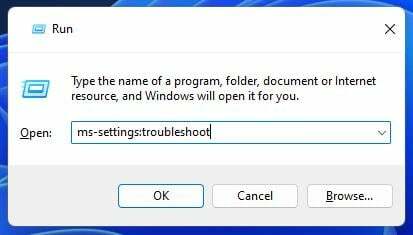
- ستحتاج إلى النقر مسببات المشاكل الأخرى في إعدادات Windows 11.
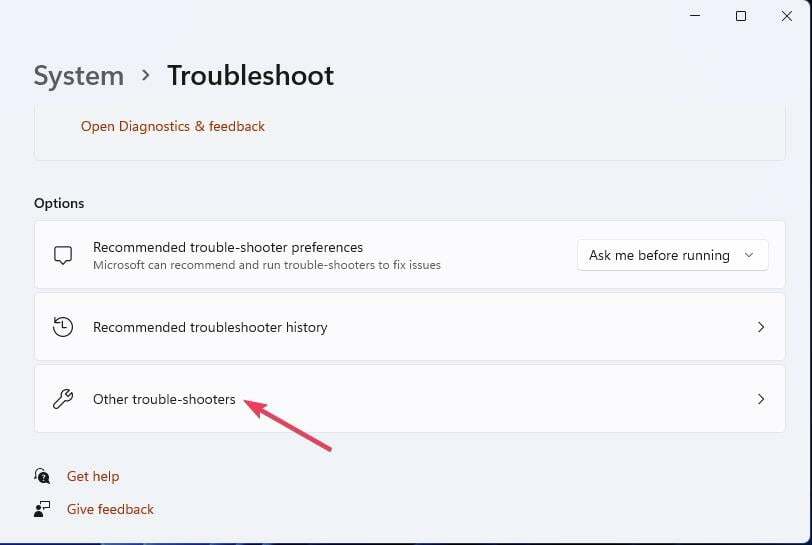
- حدد ملف يجري خيار تحديث ويندوز أداة استكشاف الأخطاء وإصلاحها.
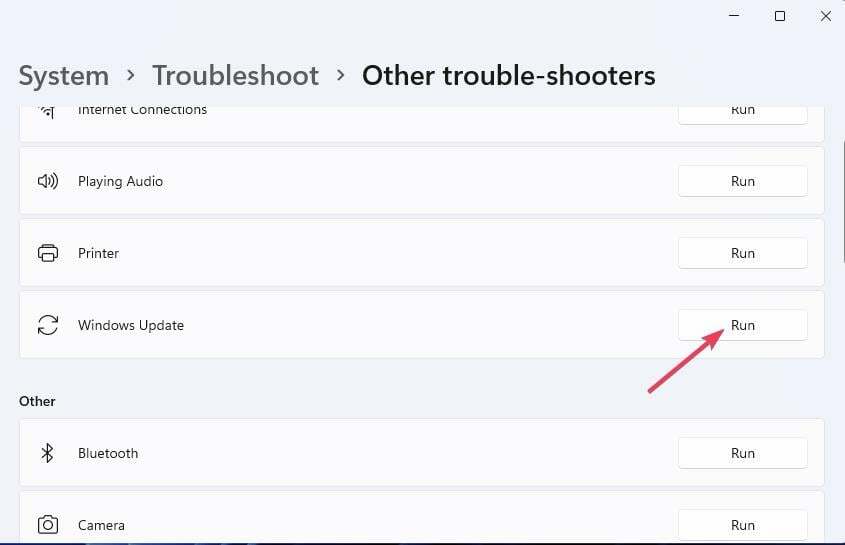
- انتظر حتى ينتهي استكشاف الأخطاء وإصلاحها وانقر فوق إغلاق مستكشف الأخطاء ومصلحها عند الانتهاء.
2. قم بتشغيل فحص SFC
- انقر على يبدأ زر ، اكتب كمد، وانقر فوق تشغيل كمسؤول الخيار على طول يمين أداة البحث الخاصة بك.
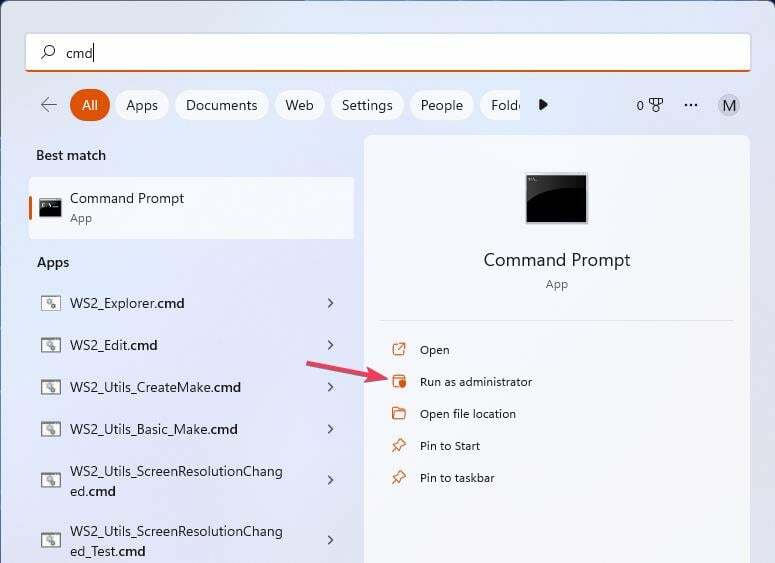
- قم بإجراء فحص باستخدام أداة Windows SFC عن طريق تنفيذ هذا الأمر:
sfc / scannow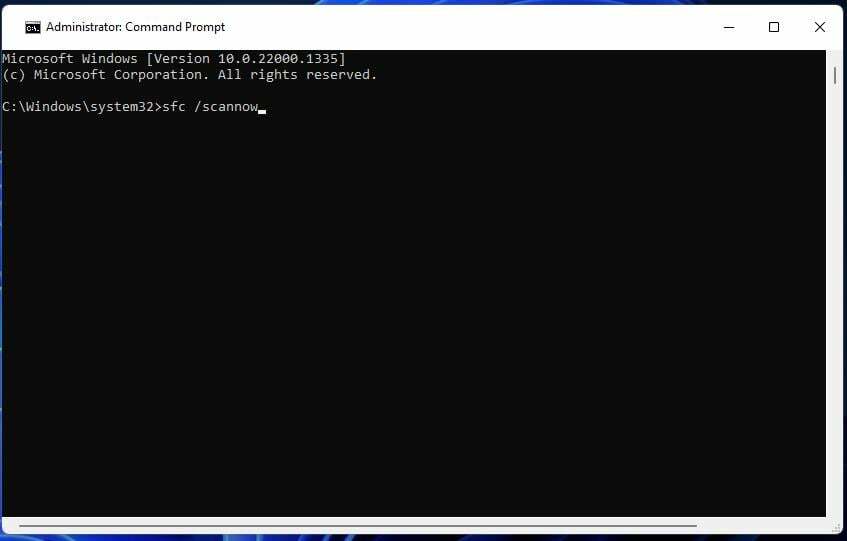
- عند انتهاء فحص SFC ، أوقف ملف تحديث ويندوز service عن طريق إدخال هذا الأمر:
توقف صافي wuauserv - ثم أعد تشغيل تحديث ويندوز بتنفيذ هذا الأمر:
بداية net wuauserv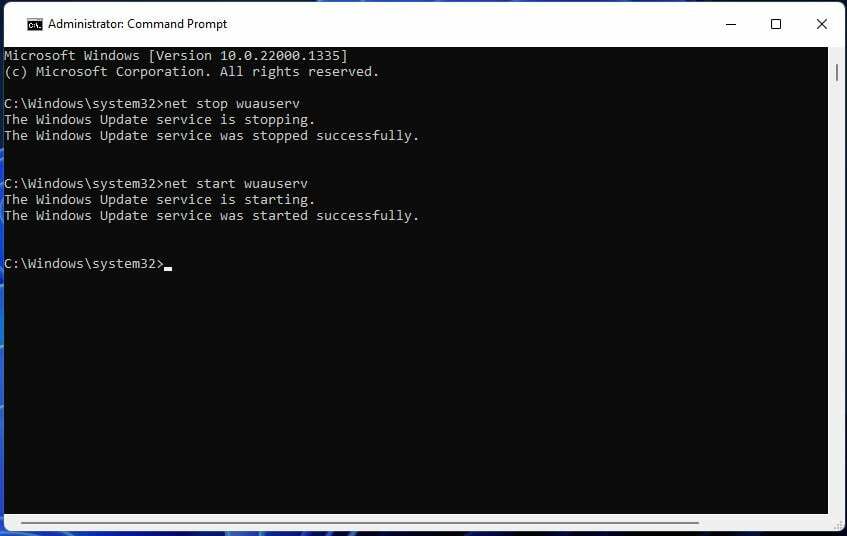
3. امسح مجلد SoftwareDistribution
- انقر على يبدأ زر ، اكتب كمد، وانقر فوق تشغيل كمسؤول خيار من النتائج.
- قم بإيقاف خدمات التحديث عن طريق إدخال هذه الأوامر والضغط يدخل:
توقف صافي wuauserv
صافي توقف cryptSvc
بت توقف صافي
صافي توقف msiserver - النوافذ المفتوحة مستكشف الملفات من خلال الضغط على زر شريط مهام مدير الملفات هذا.
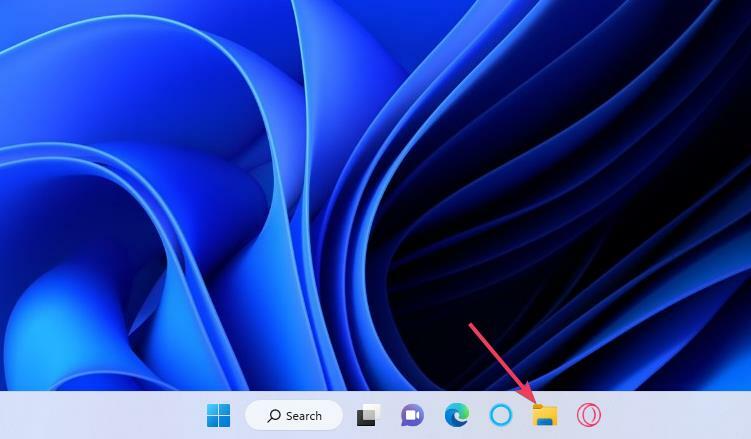
- ثم افتح DataStore عن طريق إدخال هذا المسار داخل شريط موقع Explorer:
C: \ WINDOWS \ SoftwareDistribution \ DataStore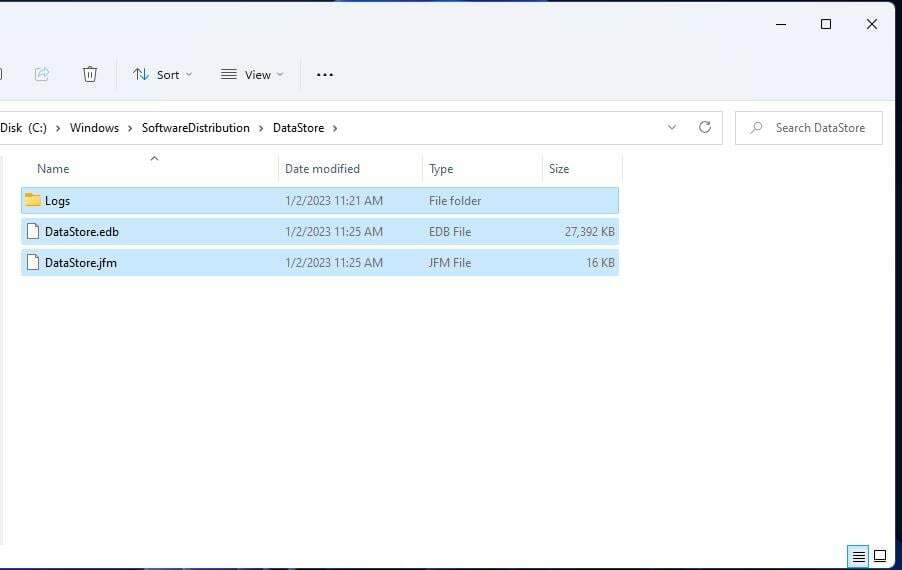
- حدد كل شيء في DataStore بالضغط على كنترول + أ تركيبة المفاتيح.
- اضغط على ديل مفتاح (حذف).
- كرر الخطوتين السابقتين لملف تحميل المجلد الفرعي في:
C: \ Windows \ SoftwareDistribution \ تنزيل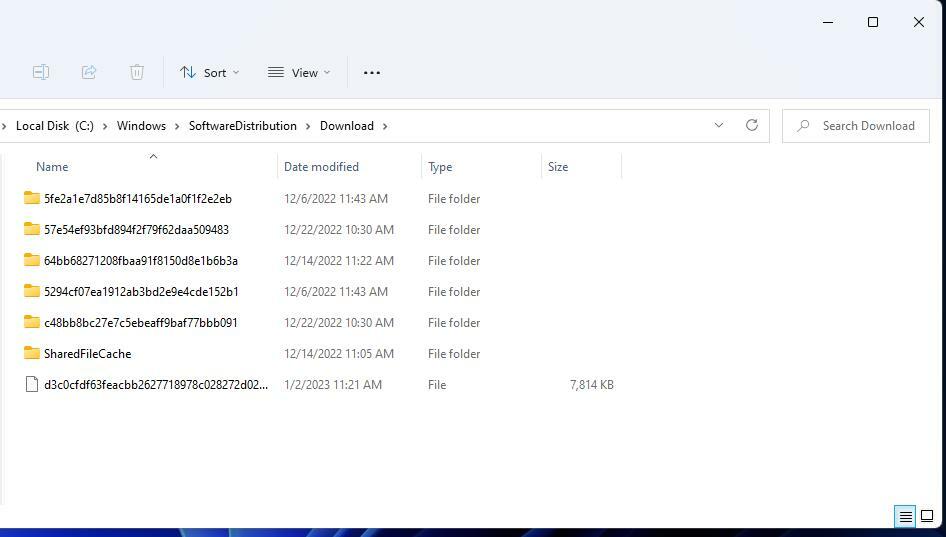
- ثم أعد تشغيل الخدمات بالأوامر التالية:
بداية net wuauserv
بدء صافي cryptSvc
بتات البداية الصافية
بداية net msiserver
- لم يتم العثور على VCRuntime140_app.dll أو فقده: كيفية الإصلاح
- الخيار المناسب البلاط لا يعمل؟ 3 طرق لإصلاحه
4. إعادة تعيين مكونات التحديث
ستؤدي إعادة تعيين مكونات Windows Update إلى إعادة تسجيل ملفات التحديث ومسح بعض مجلدات البيانات. WR's تتضمن مشاركة البرنامج النصي لـ Windows Update ملفات إرشادات حول كيفية إعداد أو تنزيل برنامج نصي لإعادة تعيين WSUS.
لم يتم تأكيد العديد من الحلول المحتملة لإصلاح الخطأ 0x8024800c. ومع ذلك ، فقد عملت تلك المذكورة أعلاه مع بعض المستخدمين. الحل الثالث هو الإصلاح الأكثر تأكيدًا على نطاق واسع.
قد تكون إعادة تعيين Windows بالكامل إصلاحًا محتملاً آخر للخطأ 0x8024800c. النظر في تطبيق مثل هذا القرار ، على النحو المبين في لدينا دليل لإعادة تعيين Windows، إذا لم يناسبك أي شيء أعلاه.
نرحب بك لمناقشة الخطأ 0x8024800c أدناه. هل وجدت طريقة أخرى لإصلاح مشكلة التحديث هذه في Windows 11؟ إذا كان الأمر كذلك ، فأخبرنا عن حل 0x8024800c في قسم التعليقات.
هل ما زلت تواجه مشكلات؟
برعاية
إذا لم تحل الاقتراحات المذكورة أعلاه مشكلتك ، فقد يواجه جهاز الكمبيوتر الخاص بك مشكلات أكثر خطورة في نظام التشغيل Windows. نقترح اختيار حل الكل في واحد مثل فورتكت لإصلاح المشاكل بكفاءة. بعد التثبيت ، فقط انقر فوق ملف عرض وإصلاح زر ثم اضغط ابدأ الإصلاح.